作为云管理员或项目所有者,您可以使用从 vRealize Operations Manager 获取并显示在 vRealize Automation 中的数据监控和管理计算机资源,以实现最佳优化。
将 vRealize Automation 与 vRealize Operations Manager 连接后,可以访问有关所管理项目中资源的已收集数据信息。提供了警示和洞察数据,您可以从中了解有关所管理项目的各种问题,此外,还可以轻松有效地将从 vRealize Operations Manager 收集的优化建议和支持数据传达给项目所有者,而无需离开 vRealize Automation 应用程序。例如,对于云区域中的每个部署,可以查看可回收资源容量以及特定的成本节省。如果云区域包含多个可优化的部署,则可以通知部分或全部项目和部署所有者。
可以从“洞察”仪表板生成部署优化警示。请参见如何在 vRealize Automation 中使用“洞察”仪表板监控资源容量并通知项目所有者。您可以与项目所有者联系,以便他们可以从警示页面上提供的链接打开要优化的指定部署。此外,项目所有者也可以直接打开他们的部署,并使用优化选项卡执行可用的优化任务。项目所有者可以采取的操作包括通过删除非关键部署来回收资源,以及停止云区域中的进一步置备。
要了解可以采取的其他资源修复操作,请参见如何在 vRealize Automation 中使用警示管理资源容量、性能和可用性。
必备条件
有关在 vRealize Automation 中访问 vRealize Operations Manager 数据所需的凭据和配置信息,请参见如何在 vRealize Automation 中使用警示管理资源容量、性能和可用性。
要请求项目所有者收到有关可优化部署的警示,请参见如何在 vRealize Automation 中使用“洞察”仪表板监控资源容量并通知项目所有者。
关于
- 可调整规模的计算机 - 显示部署中容量过大和容量不足计算机的信息和操作,以及优化成本节省。
- 未充分利用的计算机 - 显示部署中闲置或已关闭电源的计算机的信息和操作,以及优化成本节省。
- 计算机快照 - 显示计算机快照(如果部署中的计算机包含快照)的信息和操作,以及优化成本节省。
作为管理员,您可以通知项目所有者他们的部署需要优化。通知显示在 Cloud Assembly 中的警示选项卡上。
只有配置了对 vRealize Operations Manager 的访问权限时,警示选项卡才可用。项目所有者可以打开并优化其部署,以对警示做出响应。
过程
可以通过使用警示页面上的筛选选项显示所管理资源的警示阈值信息。警示数据由关联的 vRealize Operations Manager 应用程序提供。针对每个警示都提供了建议的操作。在此示例中,项目所有者从警示通知中提供的链接打开部署。部署的优化选项卡显示要优化的可用计算机参数。
- 作为项目所有者或管理员,单击主菜单中的警示选项卡。

- 找到一条警示,其中包含有关可优化部署的信息,然后单击要审阅的部署中的部署名称以打开该部署并显示其优化选项卡。
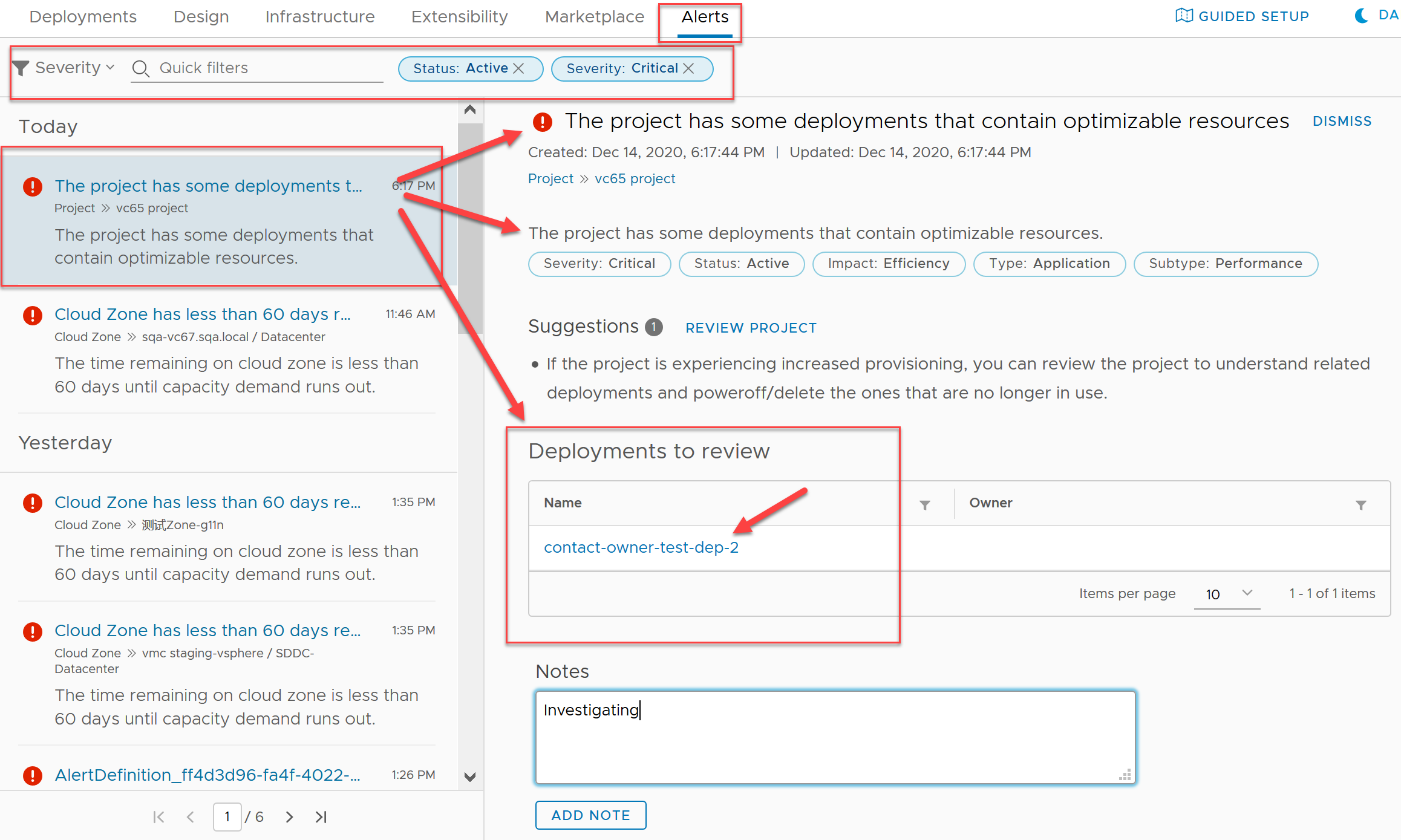
- 当部署打开时,单击优化选项卡。
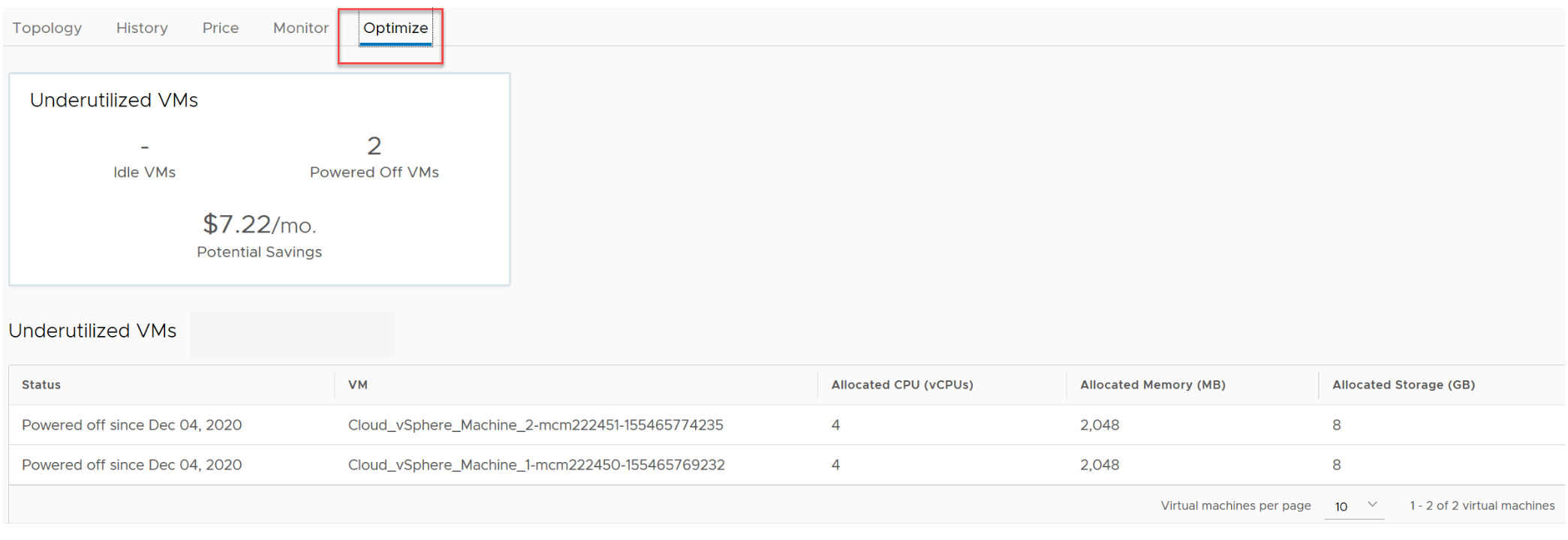
- 如果有未充分利用的计算机,请检查闲置和已关闭电源的计算机并采取措施。可以关闭容量不足部署的电源或将其删除。
- 如果有一些计算机可调整规模,请检查部署中任何容量过大和容量不足的计算机并采取措施。
- 如果部署中的一个或多个计算机包含快照,则可以删除或导出每个快照。
- 完成后,确认部署已优化到您满意的程度并关闭部署
后续步骤
要了解其他可用操作,请参见如何在 vRealize Automation 中使用警示管理资源容量、性能和可用性。
还可以显示所管理项目中基于云区域的资源的容量洞察。有关在 vRealize Automation 中使用 vRealize Operations Manager 提供的洞察数据的信息,请参见如何在 vRealize Automation 中使用“洞察”仪表板监控资源容量并通知项目所有者。